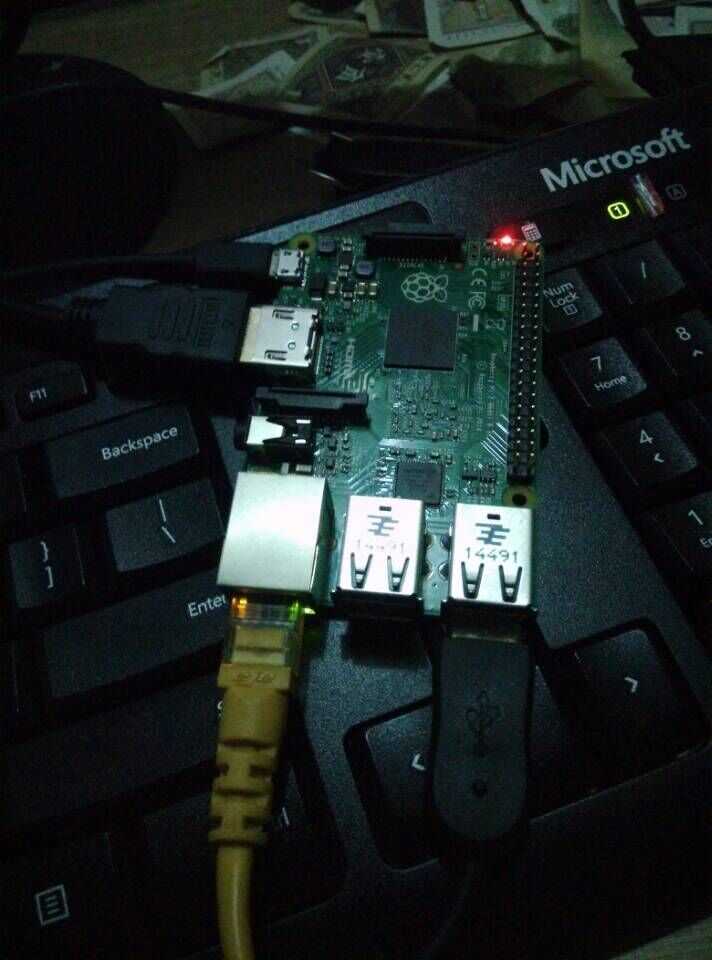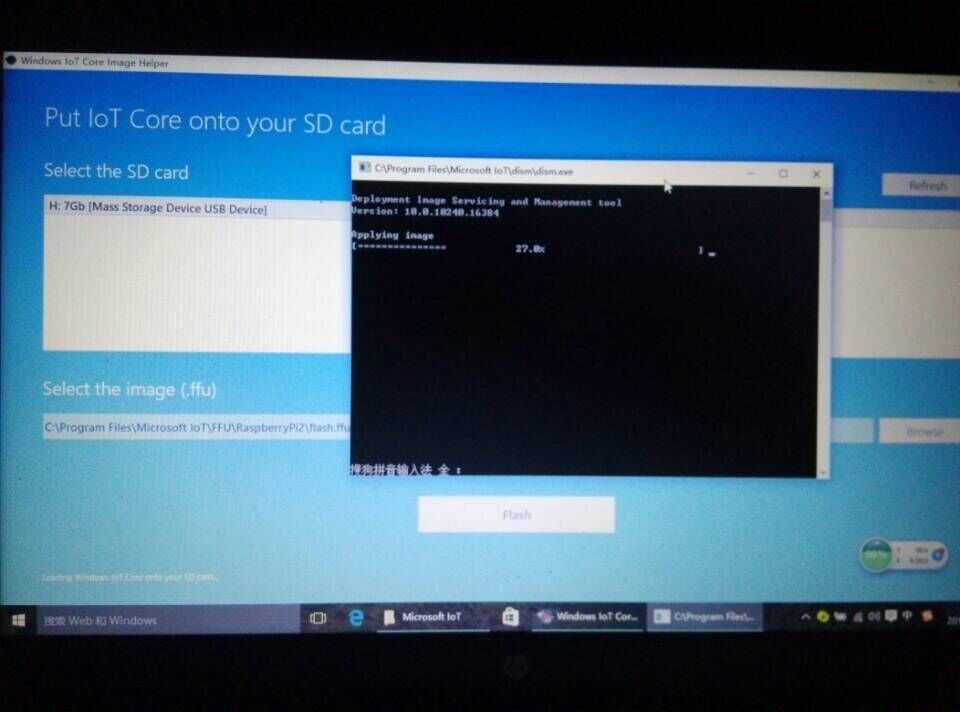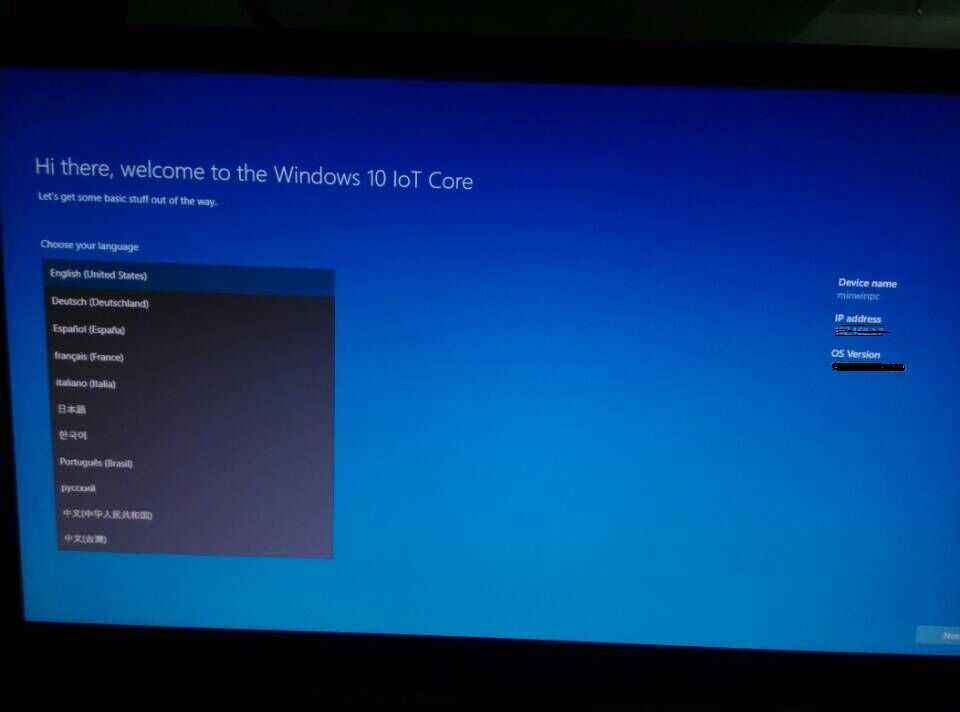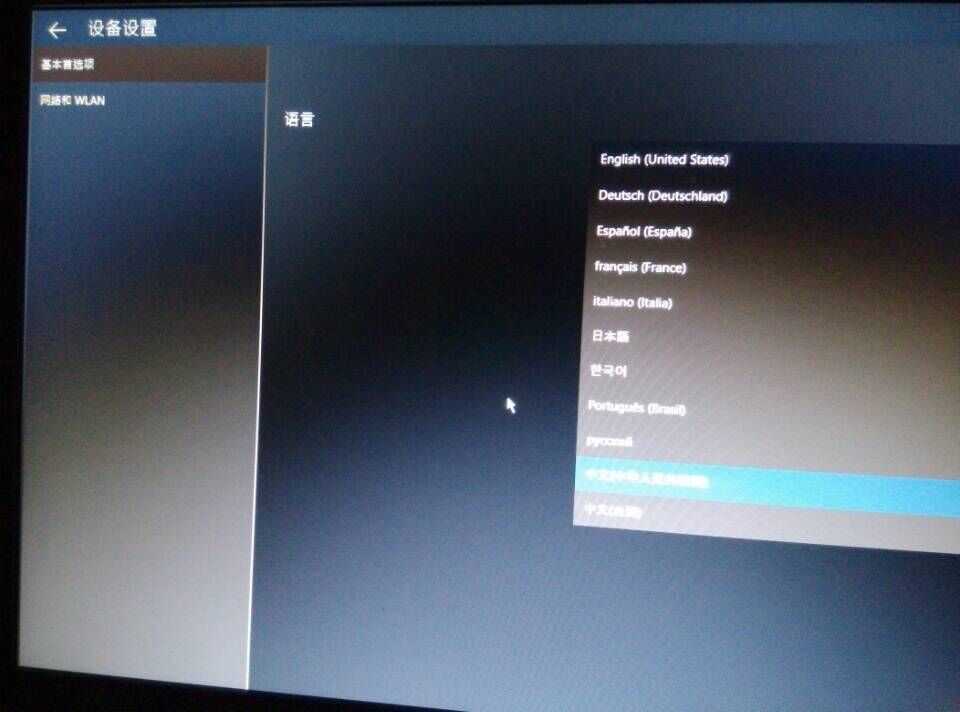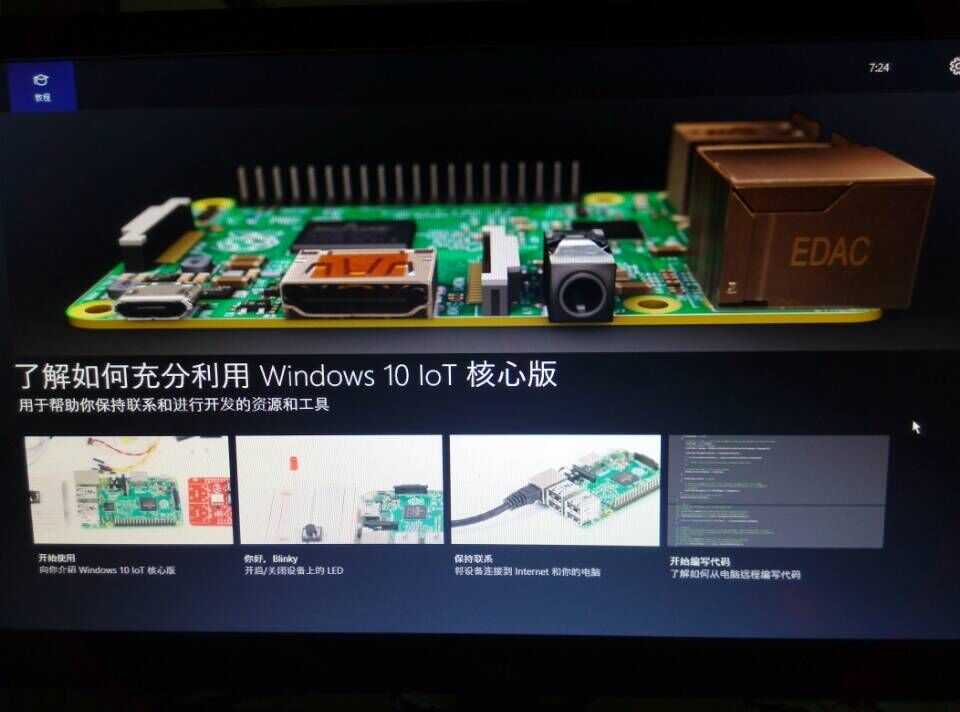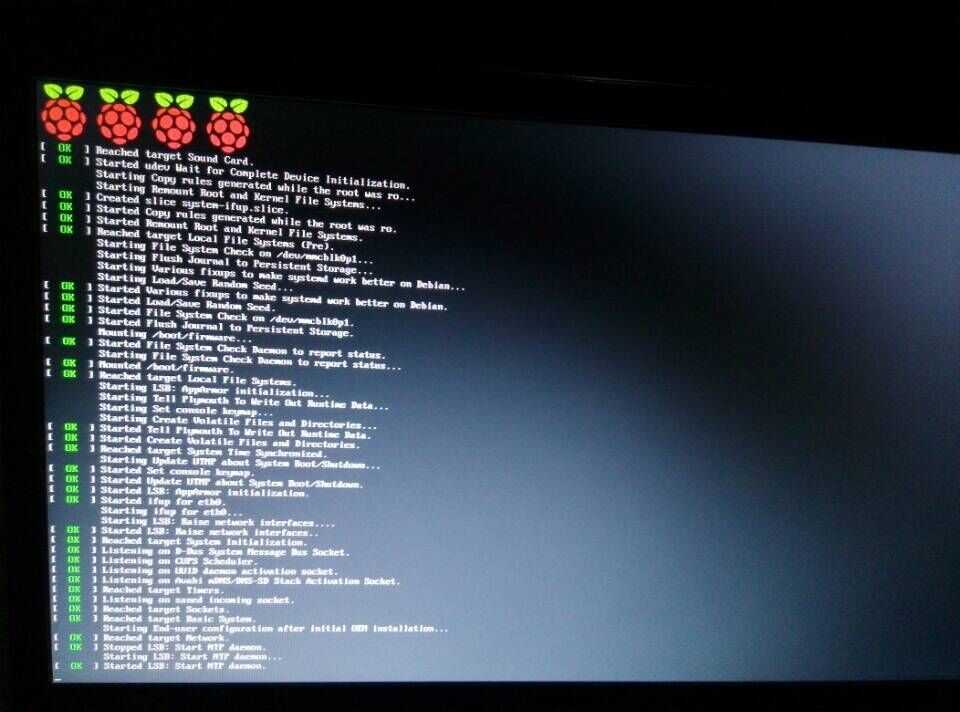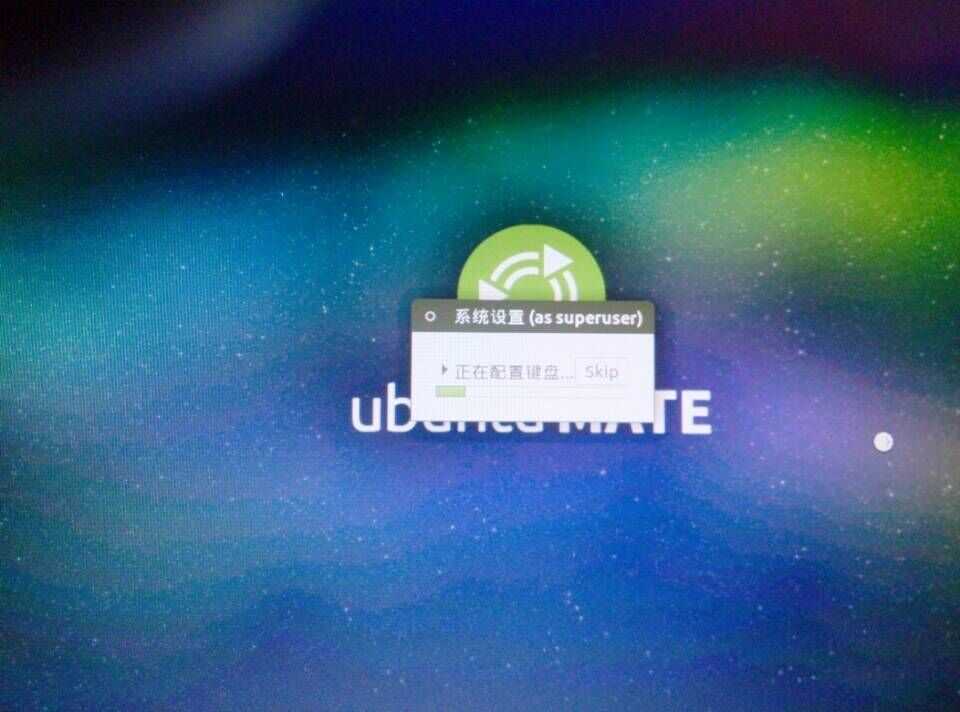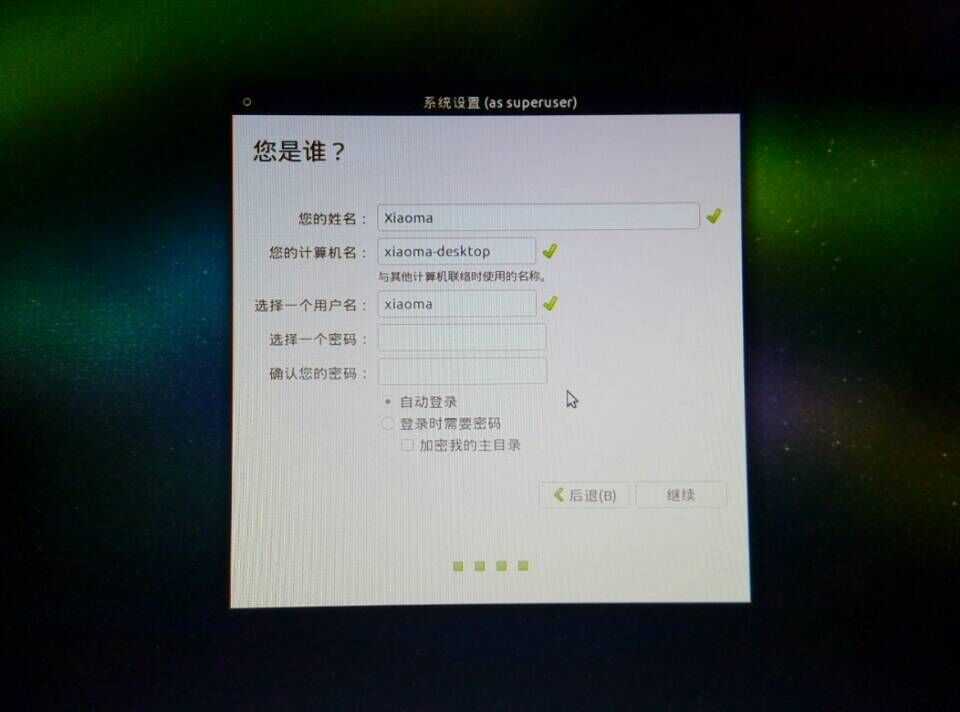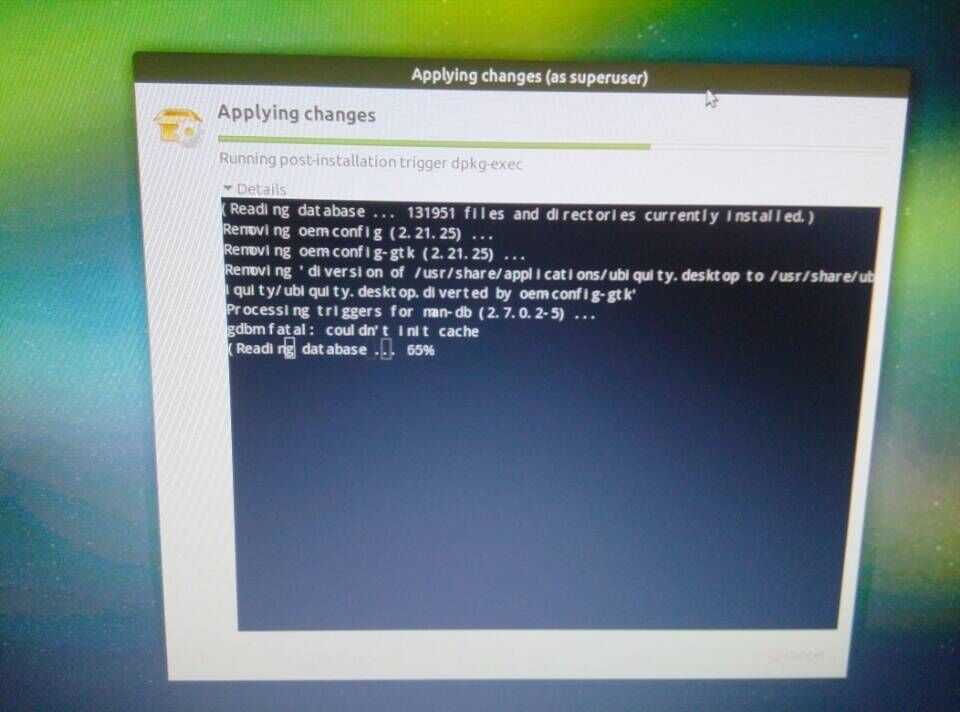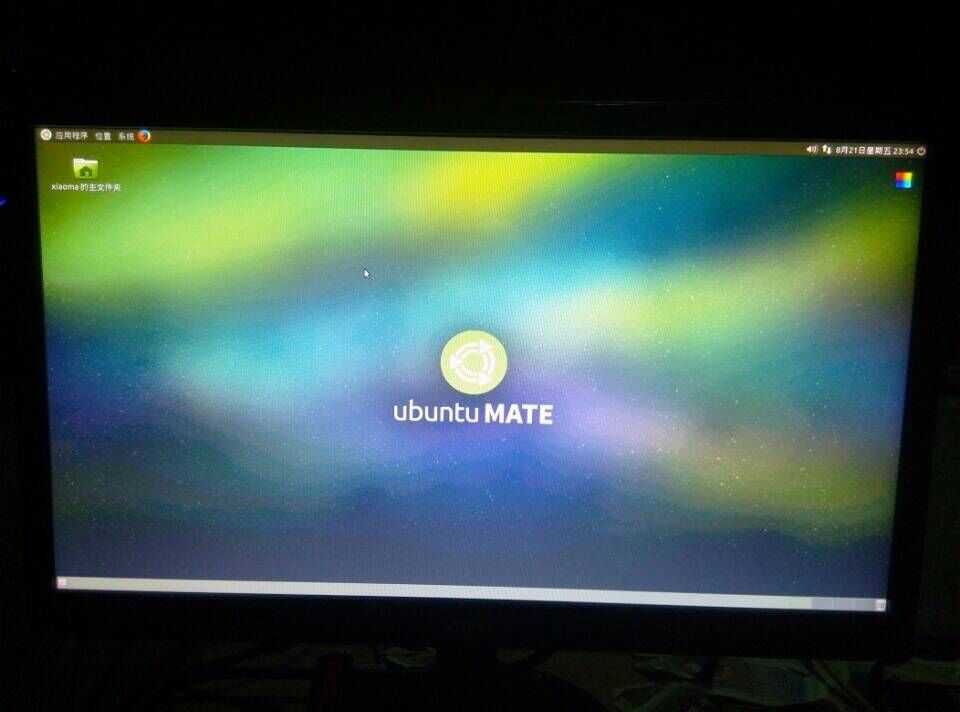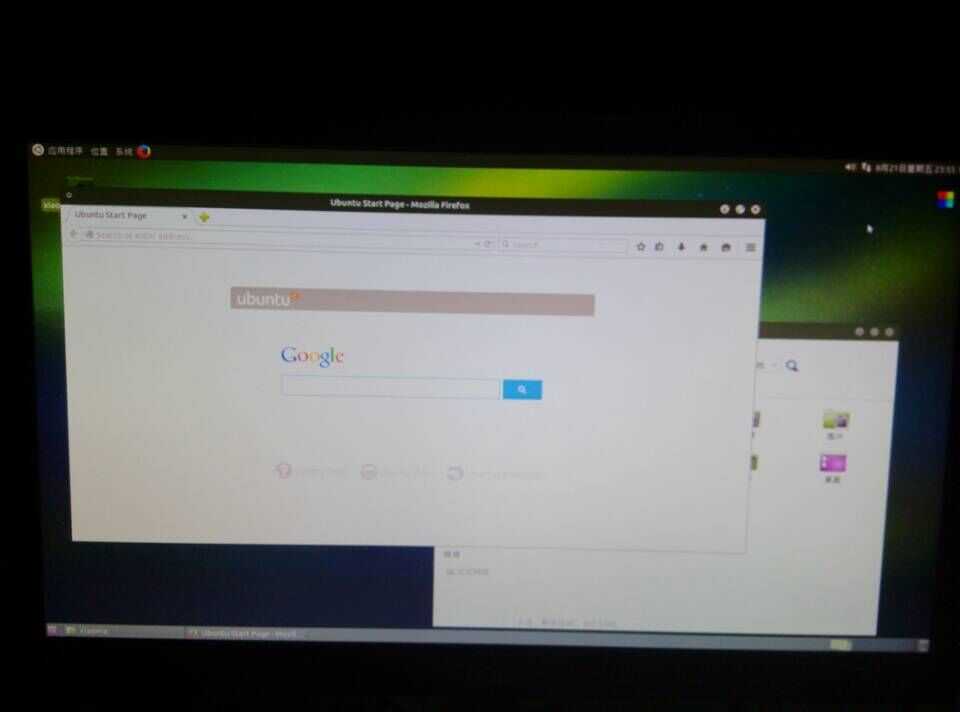树莓派2 安装 win10Iot 和 Ubuntu mate
注册博客账号已经2年多了.一直没写博文现在抽空写写.
写这篇博文是因为我之前在网上找了蛮多有关教程写的都不是很清晰.安装没成功.所以我写一下我根据网上找到的整理一下分享出来.
非专业只是业余玩玩.好了废话少说直接进入主题:
准备工作:
硬件
1、树莓派2(必选,一定是树莓派2代)官网:https://www.raspberrypi.org/
2、HDMI转VGA母to电脑高清线转换器接头接口(可选,根据自己实际需求决定)
3、5V2A专用电源适配器(可选,手机充电器即可)
4、8G以上高速SD卡(用于烧制系统镜像.格式:FAT32)
软件
1、Win10Iot ARM IoT for Raspberry Pi II 下载地址:http://www.ithome.com/html/win10/166149.htm
2、Win10 和 VS2015 (我是用win10烧制的,win7、8暂未尝试.网上也有不上教程)
3、Ubuntu mate 15.04 下载地址:https://ubuntu-mate.org/vivid/
4、Win32DiskImager-0.9.5-binary 下载地址:http://www.onlinedown.net/soft/110173.htm
我的测试环境:win10+VS2015
目前 树莓派2 支持的系统以及镜像下载(本文针对win10和Ubuntu mate):https://www.raspberrypi.org/downloads/
Win10 Iot 安装
直接安装Win10 Iot 镜像. 默认安装在 C:\Program Files\Microsoft IoT
目录:
Dism
FFU
IoTCoreImageHelper.exe(烧制win10Iot镜像)
WindowsIoTCoreWatcher.exe (链接设备信息查看)
---------------------------------------------------------------------------------------------------------
1、安装WindowsIoTCoreWatcher.exe
2、运行IoTCoreImageHelper.exe选择TD卡后选择 FFU\RaspberryPi2\Flash.ffu 镜像(注意备份TD卡数据)
3、烧制好后,把TD卡插入树莓派2 TD卡槽中.先接HDMI转VGA母to电脑高清线转换器接头.再接入电源.
4、第一次启动有点慢. 然后根据提示步骤安装即可.
5、安装成功后运行:WindowsIoTCoreWatcher.exe 可以看到你的设备状态.
效果图:
烧制镜像
启动画面
安装配置
设置界面
Ubuntu mate 安装
安装Ubuntu mate 相对简单 只要 Ubuntu mate 15.04 镜像 和 Win32DiskImager-0.9.5-binary 就可以了.
1、运行Win32DiskImager-0.9.5-binary 选择TD卡 写入镜像即可引导安装了.是不是很简单~~
2、开机步骤一样 烧制好后,把TD卡插入树莓派2 TD卡槽中.先接HDMI转VGA母to电脑高清线转换器接头.再接入电源.
3、第一次启动有点慢. 然后根据提示步骤安装即可.
效果图:
开机界面
系统配置
成功安装界面
win10IOT不怎么流畅,移动鼠标有时都会出现卡顿现象.这点Ubuntu mate做的比Win10Iot较好. 不会出现这种情况 .打开运用之类的两者都会出现卡顿现象.还是不能和普通电脑相比.期待后期优化...
作为.NET程序员我还是蛮期待Win10Iot的.
不好务喷,我也是第一次写博文.不足之处请多多包含.
原文:http://www.cnblogs.com/mycing/